Sản phẩm nổi bật
VIDEO
19/05/2022 11:07
Bạn chỉ cần giữ các phím Alt + Shift + G để chụp ảnh màn hình
Bạn giữ nút bàn phím và nút menu trong một khoảng thời gian ngắn cho đến khi chúng ta thấy một ánh đèn flash chớp lên, có nghĩa là hình ảnh đã được lưu thành công
Bạn nhấn nút Bắt đầu hoặc Màn hình chính, sau đó chạm vào màn hình trong khi vẫn tiếp tục giữ nút bắt đầu được nhấn trong khoảng hai giây
Thao tác rất đơn giản: bạn chạm vào 2 góc của màn hình: góc trên bên trái và góc dưới bên phải. Khi có ánh đèn flash chớp lên, có nghĩa là hình ảnh đã được lưu thành công
Lưu ý: Để chụp ảnh màn hình của New Kindle, Kindle Voyage, Kindle Oasis bạn cũng áp dụng cách trên
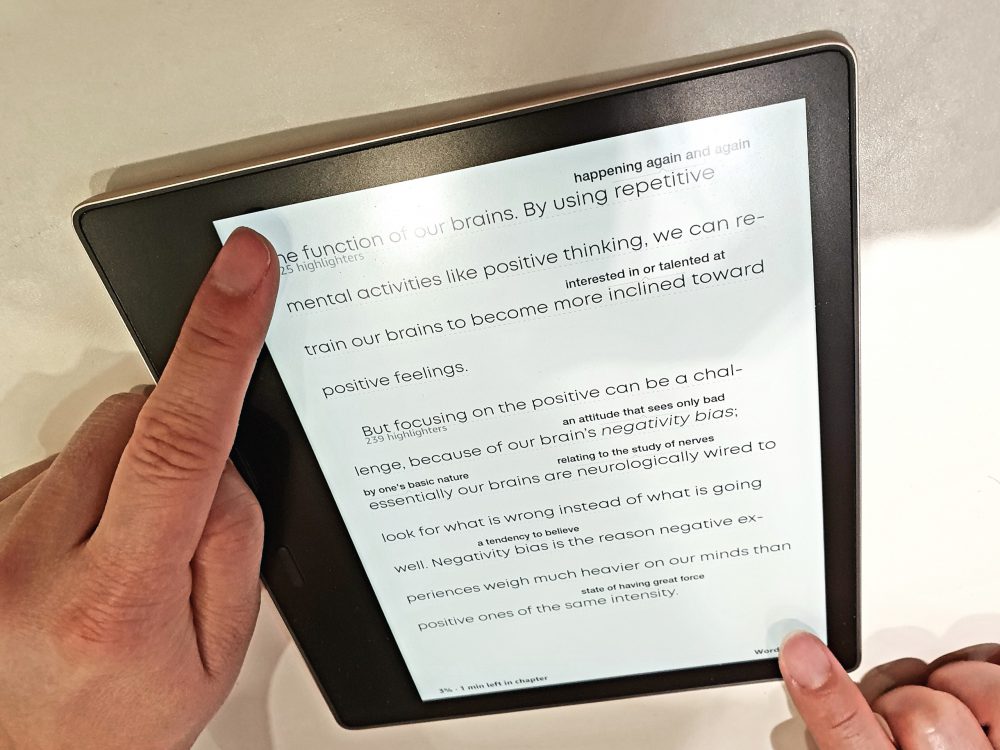
Ảnh chụp màn hình được lưu sẽ được lưu tại thư mục gốc của Kindle (dưới định dang PNG). Bạn kết nối kindle với máy tính rồi lấy ảnh ra.
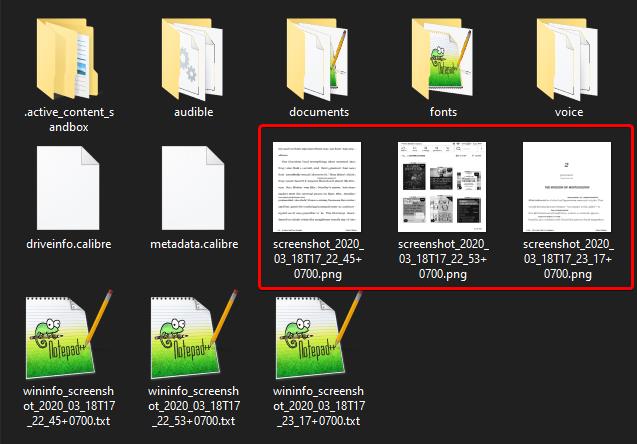
Trên đây là bài viết hướng dẫn cách chụp ảnh màn hình cực dễ trên các dòng máy đọc sách Kindle. Mong rằng bài viết cung cấp những thông tin hữu ích để bạn có thể lưu lại những trang sách bổ ịch và hữu dụng
Tham khảo thêm các hướng dẫn khác:
Hướng dẫn xóa sách trên máy đọc sách Kindle
Hướng dẫn tải sách vào máy đọc sách Kindle
Cách xử lý khi quên mật khẩu trên Kindle